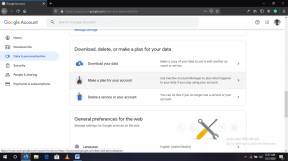Ako vyčistiť súbory cache diskordov na počítači a mobile
Ďalší Užitočný Sprievodca / / August 05, 2021
Discord je jednou z mála aplikácií, ktorá pridáva veľa údajov z vyrovnávacej pamäte. Vytvára sa s každým druhom mediálnej správy, ktorú dostanete prostredníctvom aplikácie, a z krátkodobého hľadiska zhromažďuje obrovské množstvo údajov z vyrovnávacej pamäte. To je skutočne frustrujúce a okamžite sa vyplní miesto na disku, čo spôsobuje veľa zbytočných problémov.
Obsah
-
1 Ako vyčistiť súbory cache diskordov na počítači a mobile
- 1.1 1. Ako vymazať súbory cache diskordov v systéme Windows
- 1.2 2. Ako vyčistiť súbory discord cache v systéme Mac
- 1.3 3. Ako vymazať súbory cache diskordov v systéme Android
- 1.4 4. Ako vymazať súbory cache diskordov na zariadení iPhone alebo iPad
Ako vyčistiť súbory cache diskordov na počítači a mobile
Kroky na odstránenie obrovskej hromady nežiaducich údajov generovaných programom Discord sú jednoduché, ale väčšinou si neuvedomujete, aké kroky je potrebné podniknúť. Dnes vás prevedieme týmito krokmi, ako vymazať súbory vyrovnávacej pamäte Discord v systémoch Windows, Mac, Android, iPhone a iPad. Takže bez toho, aby sme sa veľmi chválili, sa pozrieme na to, ako vymazať súbory vyrovnávacej pamäte Discord na počítačoch a mobilných zariadeniach.
1. Ako vymazať súbory cache diskordov v systéme Windows
- Ak chcete začať s, otvorte Tento počítač / môj počítač / môj počítač vo vašom systéme
- Do poľa cesta k súboru zadajte „% Appdata% \ discord“ bez dvojitých úvodzoviek

- Potom zo zoznamu súborov a priečinkov odstráňte pomenované priečinky Cache, Code Cache a GPUCache

- Nakoniec, aby ste sa ubezpečili, že je cache úplne vymazaná, vráťte sa na plochu, kliknite do nej pravým tlačidlom myši Odpadkový kôš, a vyberte Prázdny kôš možnosť

2. Ako vyčistiť súbory discord cache v systéme Mac
- Ak chcete v počítači Mac vymazať súbory vyrovnávacej pamäte Discord, musíte ich najskôr otvoriť Vyhľadávač
- Potom kliknite na ikonu Choď kartu z ponuky vyššie a potom vyberte ikonu Prejsť do priečinka... možnosť
- Získate tak novú kartu s prázdnym poľom textového poľa. Do textového poľa zadajte „~ / Knižnica / Podpora aplikácií / diskord /“ a kliknite na Choď
- Otvorí sa zoznam priečinkov a súborov. Odtiaľ vyberte a kliknite pravým tlačidlom myši na Cache, Code Cache, a GPUCache. Potom vyberte ikonu Presunúť do koša / presunúť do koša možnosť
- Po dokončení kliknite pravým tlačidlom myši na ikonu Kôš na doku a potom kliknite na ikonu Prázdny kôš / prázdny kôš možnosť
3. Ako vymazať súbory cache diskordov v systéme Android
- Najprv choďte do nastavenie na telefóne
- Vnútorné nastavenia nájdete Aplikácie oddiel

- Získate tak zoznam aplikácií vo vašom telefóne s Androidom. V týchto aplikáciách vyhľadajte a kliknite na Svár
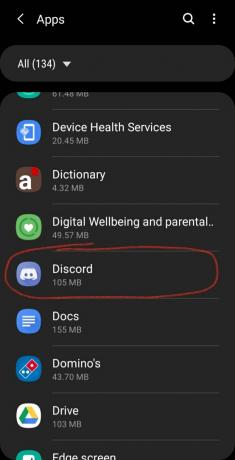
- Na ďalšej obrazovke choďte do Skladovanie

- Keď sa nachádzate v úložisku, jednoducho kliknite na ikonu Vymazať vyrovnávaciu pamäť v dolnej časti obrazovky a rýchlo sa v ňom vyčistí vyrovnávacia pamäť aplikácie Discord na telefóne s Androidom.
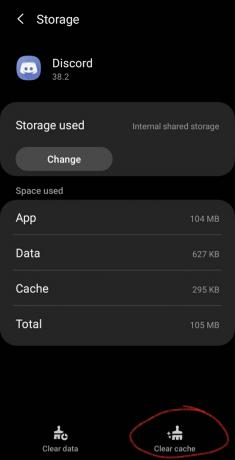
4. Ako vymazať súbory cache diskordov na zariadení iPhone alebo iPad
- Najskôr musíte prejsť do telefónu Nastavenia> Všeobecné> Ukladací priestor zariadenia iPhone / iPad
- Odtiaľ prejdite nadol, vyhľadajte a kliknite na Svár
- Potom klepnite na Odstrániť aplikáciu možnosť a podľa potvrdení na obrazovke ju odstráňte. Prípadne môžete jednoducho dlho stlačiť ikonu aplikácie Discord na domovskej stránke a potom zvoliť ikonu Odstrániť aplikáciu možnosť ľahko vymazať aplikáciu
- Po úspešnom odstránení aplikácie prejdite do svojho App Store a znova nainštalujte program Discord, aby ste mohli aplikáciu používať bez predchádzajúcej medzipamäte vo vašom zariadení iPhone alebo iPad.
Súvisiace články:
- Ako získať a používať program Discord na zariadeniach Xbox One a PS4
- Ako opraviť chybu sváru - obmedzujete sa na mieru
- Nastaviť kanál iba na čítanie v nesúlade
- Ako povoliť zdieľanie obrazovky v nesúlade
- Ako odstrániť všetky správy v rozpore
- Pridajte, spravujte a odstráňte úlohy v rozpore
Vymazanie medzipamäte v zariadeniach iPhone alebo iPad vyžaduje opätovnú inštaláciu aplikácie, čo je v porovnaní s inými operačnými systémami celkom odlišný proces. Pomocou týchto krokov môžete úspešne vyčistiť údaje medzipamäte Discord, čo vám pomôže uvoľniť miesto v telefóne alebo systéme. Dúfame, že ste si prečítali vyššie uvedený článok, ktorý vám poskytne niekoľko informácií. Ak máte akékoľvek ďalšie otázky týkajúce sa toho istého, dajte nám vedieť nižšie.
Skontrolujte tiež naše Tipy a triky pre iPhone, Tipy a triky pre PCa Tipy a triky pre Android ak máte nejaké otázky alebo potrebujete pomoc. Ďakujem!
Som Aman a píšem viac ako 3 roky pod rôznorodou tematikou. Je mi cťou, že mám možnosť byť súčasťou stránky getdroidtips.com, a som vďačný za to, že môžem prispieť k tak úžasnej komunite. Narodil som sa v Indii a cestujem a pracujem na diaľku.